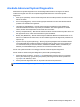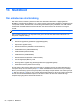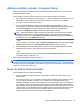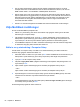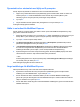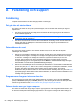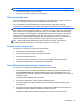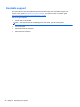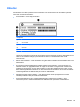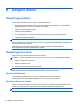User Guide - Linux
Använda Advanced System Diagnostics
Med Advanced System Diagnostics kan du köra diagnostiska tester för att avgöra om datorns
maskinvara fungerar som den ska. Följande diagnostiska tester finns i Advanced System
Diagnostics:
●
Start-up test (Starttest) – Det här testet analyserar vilka huvudkomponenter som behövs för att
datorn ska starta.
●
Run-in test (Tilläggstest) – Det här testet upprepar starttestet och söker efter återkommande
problem som starttestet inte upptäcker.
●
Hard disk test (Hårddisktest) – Det här testet analyserar hårddiskens fysiska tillstånd och
kontrollerar därefter alla data i varje sektor på hårddisken. Om testet upptäcker en skadad
sektor, försöker det att flytta data som finns där till en bra sektor.
●
Memory test (Minnestest) – Med det här testet kontrolleras minnesmodulernas fysiska skick. Om
det rapporterar ett fel, måste minnesmodulerna bytas omedelbart.
● Battery test (Batteritest) – Det här testet analyserar batteriets tillstånd och kalibrerar det om så
behövs. Om batteriet inte klarar testet, ska du kontakta support för att rapportera problemet och
köpa ett nytt.
●
System Tune-Up (Systemoptimering) – Denna grupp med ytterligare tester kontrollerar datorn
för att säkerställa att huvudkomponenterna fungerar korrekt. System Tune-Up kör längre och
mer omfattande tester på minnesmodulerna, hårddiskens SMART-attribut, hårddiskens yta,
batteriet (och batterikalibreringen), videominnet och WLAN-modulens status.
Du kan visa systeminformation och felloggar i fönstret Advanced System Diagnostics.
Så här startar du Advanced System Diagnostics (Avancerad systemdiagnostik):
1. Starta eller starta om datorn. Tryck på esc när meddelandet "Press the ESC key for Startup
Menu" (Visa startmenyn genom att trycka på ESC) visas längst ned till vänster på skärmen.
Tryck på f2 när startmenyn visas.
2. Klicka på önskat diagnostiskt test och följ sedan instruktionerna på skärmen.
OBS! Om du måste stoppa ett diagnostiskt test trycker du på esc.
Använda Advanced System Diagnostics 61